- লেখক Jason Gerald [email protected].
- Public 2023-12-16 10:57.
- সর্বশেষ পরিবর্তিত 2025-01-23 12:08.
বুকমার্ক বা বুকমার্ক একটি আকর্ষণীয় বৈশিষ্ট্য যা আপনাকে যেসব সাইটগুলিকে পুনর্বিবেচনার জন্য বুকমার্ক করতে দেয়। যাইহোক, কারণ এটি তৈরি করা সহজ, আপনার ব্রাউজারটি তৈরি বুকমার্ক দিয়ে ভরা যেতে পারে (আপনার ব্রাউজারে বুকমার্কের সংখ্যা 'সংখ্যাবৃদ্ধি' করতে পারে কারণ এটি এত সহজ)। এখন, আপনার তৈরি বুকমার্কগুলি মুছে ফেলার এবং পরিপাটি করার সময় এসেছে। আপনি যে ব্রাউজার ব্যবহার করছেন তা নির্বিশেষে বুকমার্কগুলি সরানো সহজ এবং দ্রুত।
ধাপ
8 -এর পদ্ধতি 1: ক্রোমে বুকমার্কগুলি সরানো
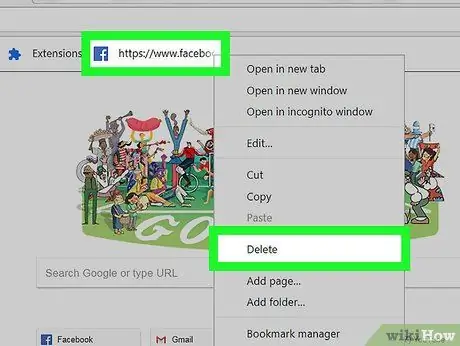
ধাপ 1. আপনি যে বুকমার্কটি মুছে ফেলতে চান তাতে ডান ক্লিক করুন এবং "মুছুন" নির্বাচন করুন।
ক্রোমে, আপনি একটি বিদ্যমান বুকমার্কে ডান-ক্লিক করতে পারেন এবং যখনই আপনি চান স্থায়ীভাবে মুছে ফেলতে "মুছুন" নির্বাচন করতে পারেন। আপনি বুকমার্ক বারে সংরক্ষিত বুকমার্ক, বুকমার্ক ম্যানেজার অথবা ক্রোম মেনুতে প্রদর্শিত বুকমার্কের তালিকা মুছে ফেলতে পারেন। যখন আপনি একটি বুকমার্ক মুছে ফেলতে চান তখন আপনাকে নিশ্চিত করতে বলা হবে না।
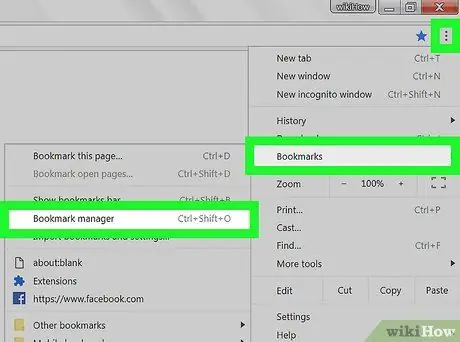
ধাপ 2. বুকমার্ক ম্যানেজার উইন্ডো খুলুন।
আপনি আপনার সমস্ত সংরক্ষিত বুকমার্ক দেখতে Chrome এর বুকমার্ক ম্যানেজার বৈশিষ্ট্যটি ব্যবহার করতে পারেন। একটি নতুন ট্যাবে এই বৈশিষ্ট্যটি খোলার বিভিন্ন উপায় রয়েছে:
- ক্রোম মেনু বোতামে ক্লিক করুন, তারপরে "বুকমার্কস" → "বুকমার্ক ম্যানেজার" নির্বাচন করুন। এর পরে, বুকমার্ক ম্যানেজার একটি নতুন ট্যাবে উপস্থিত হবে।
- একটি নতুন ট্যাবে বুকমার্ক ম্যানেজার খুলতে কমান্ড/Ctrl+⇧ Shift+O চাপুন।
- বর্তমানে ব্যবহৃত ট্যাবে বুকমার্ক ম্যানেজার খুলতে অ্যাড্রেস বারে chrome: // bookmarks টাইপ করুন।
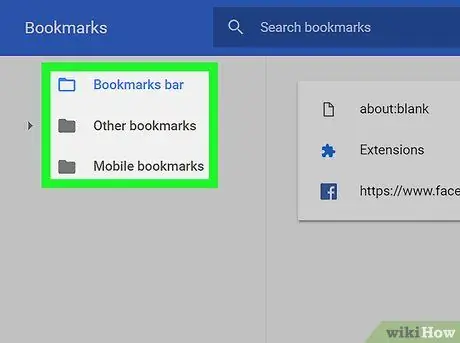
পদক্ষেপ 3. সমস্ত সংরক্ষিত বুকমার্ক ব্রাউজ করুন।
সমস্ত সংরক্ষিত বুকমার্ক বুকমার্ক ম্যানেজারে প্রদর্শিত হবে। আপনি সেই ডিরেক্টরিতে সংরক্ষিত বুকমার্কগুলি দেখতে একটি বিদ্যমান ডিরেক্টরি খুলতে পারেন।
- আপনি যদি ইতিমধ্যে আপনার গুগল অ্যাকাউন্ট ব্যবহার করে ক্রোমে সাইন ইন করেন, আপনার অ্যাকাউন্টের সাথে সিঙ্ক করা সমস্ত ডিভাইস একই বুকমার্ক রাখবে।
- একটি ডিরেক্টরি মুছে ফেলার ফলে সেই ডিরেক্টরিের সমস্ত বুকমার্কও মুছে যাবে।
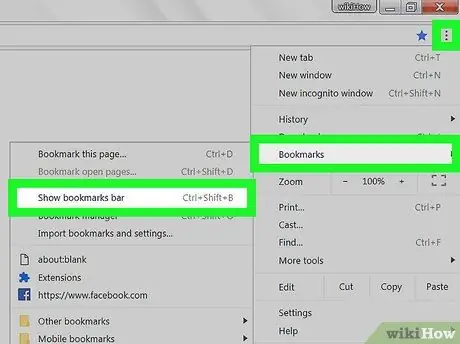
ধাপ 4. আপনার ক্রোমে বুকমার্ক বার দেখান।
এই বারটি পৃষ্ঠা কলামের নীচে প্রদর্শিত হয় এবং আপনার সংরক্ষিত বুকমার্কগুলি প্রদর্শন করে।
- ক্রোম মেনু বোতামে ক্লিক করুন এবং "বুকমার্কস" → "বুকমার্কস বার দেখান" নির্বাচন করুন।
- কমান্ড/Ctrl+⇧ Shift+B চাপুন
8 এর পদ্ধতি 2: ইন্টারনেট এক্সপ্লোরারকে চিহ্নিত করা
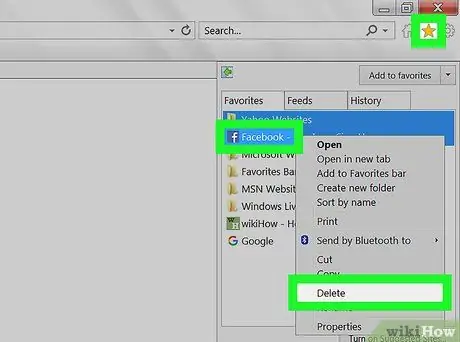
ধাপ 1. আপনি যে কোন বুকমার্ক ("প্রিয়") মুছে ফেলতে চান তাতে ডান ক্লিক করুন এবং "মুছুন" নির্বাচন করুন।
ইন্টারনেট এক্সপ্লোরারে, বুকমার্কগুলি "প্রিয়" হিসাবে পরিচিত, এবং বুকমার্কে ডান ক্লিক করে এবং "মুছুন" নির্বাচন করে যে কোনও জায়গা থেকে মুছে ফেলা যায়। আপনি এটি "পছন্দসই" সাইডবার থেকে বা "প্রিয়" মেনু বার থেকে মুছে ফেলতে পারেন।
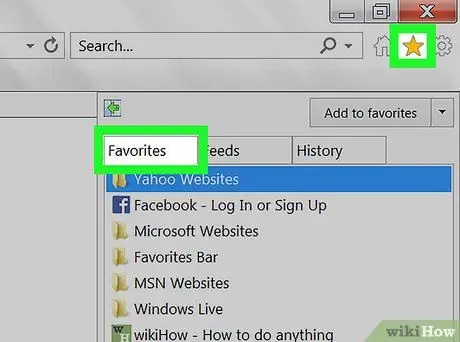
পদক্ষেপ 2. আপনার সংরক্ষিত বুকমার্কগুলি দেখতে, "প্রিয়" সাইডবারটি খুলুন।
এই সাইডবার আপনার সমস্ত সংরক্ষিত বুকমার্ক প্রদর্শন করবে। এটি খোলার বিভিন্ন উপায় রয়েছে:
- তারকা বোতামটি ক্লিক করুন (☆), তারপরে "প্রিয়" ট্যাবে ক্লিক করুন।
- Alt+C কী টিপুন এবং "প্রিয়" ট্যাবে ক্লিক করুন।
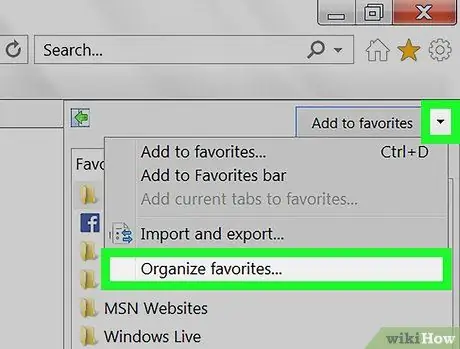
ধাপ 3. আপনার বুকমার্ক ম্যানেজার বা ফেভারিট ম্যানেজার খুলুন আপনার সব সংরক্ষিত বুকমার্ক দেখতে।
আপনি বুকমার্ক ম্যানেজারের মাধ্যমে আপনার সমস্ত সংরক্ষিত বুকমার্ক দেখতে পারেন। এই বৈশিষ্ট্যটি আপনাকে বিভিন্ন বিদ্যমান বুকমার্ক ডিরেক্টরিগুলি প্রসারিত বা খুলতে দেয়।
- "প্রিয়" মেনুতে ক্লিক করুন এবং "পছন্দসই সংগঠিত করুন" নির্বাচন করুন। যদি আপনি মেনু দেখতে না পান, Alt কী টিপুন।
- এটিকে প্রসারিত করতে বা খুলতে পছন্দসই ডিরেক্টরিতে ক্লিক করুন।
- একটি ডিরেক্টরি মুছে ফেলাও এতে সংরক্ষিত সমস্ত বুকমার্ক মুছে ফেলবে।
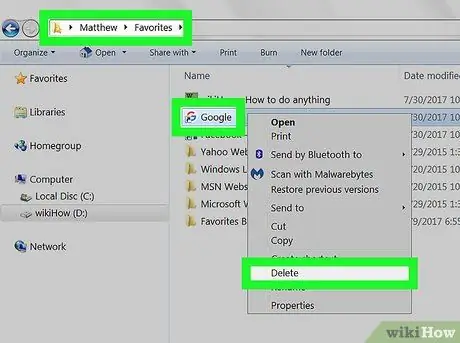
ধাপ 4. উইন্ডোজ এক্সপ্লোরারের মাধ্যমে আপনার বুকমার্ক ফাইল সনাক্ত করুন।
ইন্টারনেট এক্সপ্লোরার উইন্ডোজ এক্সপ্লোরারের মাধ্যমে পাওয়া যায় এমন সব বুকমার্ক সংরক্ষণ করে যা আপনি ফাইল হিসাবে সংরক্ষণ করেন। ফাইল মুছে ফেলা আপনার জন্য বিপুল সংখ্যক বুকমার্ক মুছে ফেলা সহজ করে তুলতে পারে।
- Win+E কী কী টিপে উইন্ডোজ এক্সপ্লোরার খুলুন, তারপর C: / Users / username / Favorites এ যান। ইন্টারনেট এক্সপ্লোরারে সংরক্ষিত সমস্ত বুকমার্ক ফাইল এবং ডিরেক্টরি হিসাবে প্রদর্শিত হবে।
- আপনি ফাইল বা ডিরেক্টরিটি রিসাইকেল বিন এ টেনে আনতে পারেন, অথবা ডান ক্লিক করুন এবং "মুছুন" নির্বাচন করুন।
8 এর মধ্যে পদ্ধতি 3: এজ থেকে মার্কআপ সরানো
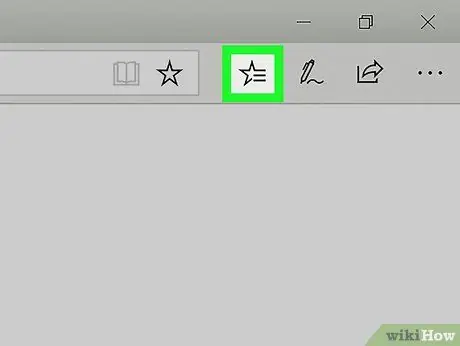
পদক্ষেপ 1. "হাব" বোতামটি স্পর্শ করুন বা ক্লিক করুন।
এই বোতামটি তিনটি লাইনের অনুরূপ যা অনুচ্ছেদের প্রতীক।
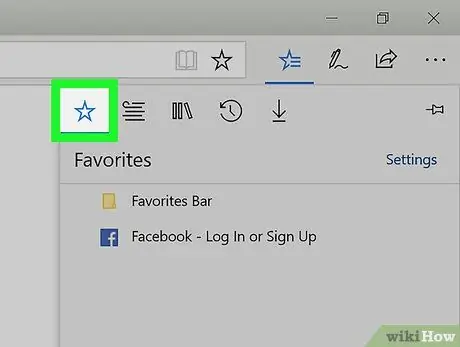
পদক্ষেপ 2. "প্রিয়" ট্যাবে স্পর্শ করুন বা ক্লিক করুন।
এই ট্যাবগুলিকে তারকা চিহ্ন (☆) দিয়ে লেবেল করা হয়েছে। এজ এ, বুকমার্কগুলিকে "প্রিয়" হিসাবে উল্লেখ করা হয়।
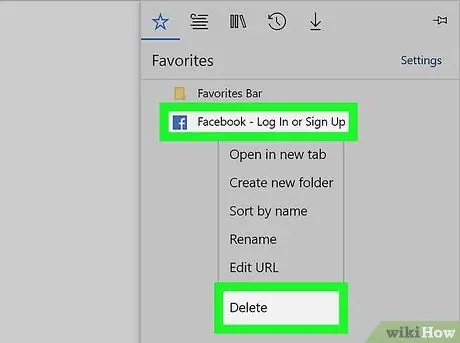
ধাপ 3. আপনি যে বুকমার্কটি মুছে ফেলতে চান তার ডান ক্লিক করুন (বা টিপে ধরে রাখুন), তারপর "মুছুন" নির্বাচন করুন।
কমান্ডটি আপনার পছন্দসই বুকমার্কগুলি সরিয়ে দিতে পারে। আপনি যদি একটি ডিরেক্টরি মুছে ফেলেন, তবে এর সমস্ত বুকমার্কগুলিও মুছে ফেলা হবে।
আপনি "প্রিয় বার" ডিরেক্টরিটি মুছে ফেলতে পারবেন না।
8 এর 4 পদ্ধতি: ফায়ারফক্সে বুকমার্কগুলি সরানো
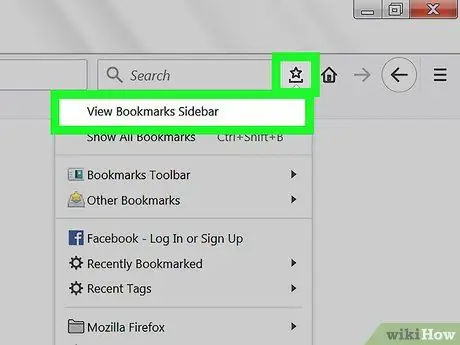
ধাপ 1. একটি ফায়ারফক্স উইন্ডোতে বুকমার্ক সাইডবার খুলুন।
আপনার ফায়ারফক্সে সংরক্ষিত সমস্ত বুকমার্কগুলি দেখার সবচেয়ে সহজ উপায় হল সেগুলি বুকমার্ক সাইডবারে দেখা। ক্লিপবোর্ড আইকন (বুকমার্কস বোতামের পাশে) সহ বোতামে ক্লিক করুন, তারপরে "বুকমার্ক সাইডবার দেখুন" নির্বাচন করুন।
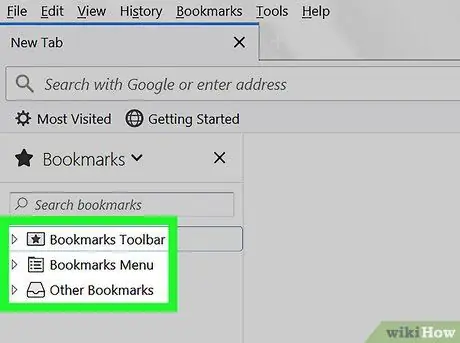
ধাপ 2. আপনার সংরক্ষিত বুকমার্কগুলির সেট দেখতে বিদ্যমান বিভাগগুলি খুলুন বা প্রসারিত করুন।
সংরক্ষিত বুকমার্কগুলি বিভিন্ন বিভাগ দ্বারা সাজানো হবে। আপনার কাছে থাকা বুকমার্কগুলির সেট দেখতে বিভাগগুলি খুলুন বা প্রসারিত করুন অথবা অনুসন্ধান বাক্সের মাধ্যমে নির্দিষ্ট বুকমার্কগুলি অনুসন্ধান করুন।
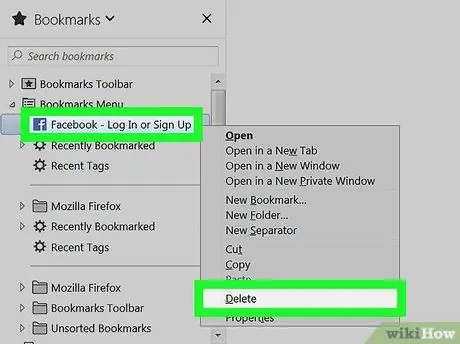
ধাপ 3. আপনি যে বুকমার্কটি মুছে ফেলতে চান তাতে ডান ক্লিক করুন, তারপরে "মুছুন" নির্বাচন করুন।
বুকমার্কটি অবিলম্বে ফায়ারফক্স থেকে সরানো হবে।
আপনি বুকমার্কস মেনু, বুকমার্কস বার, এবং আপনার সংরক্ষিত বুকমার্কস সেট করা অন্যান্য উত্স বা ডিরেক্টরি সহ যেকোনো স্থান থেকে একটি বুকমার্কে ডান ক্লিক করতে পারেন।
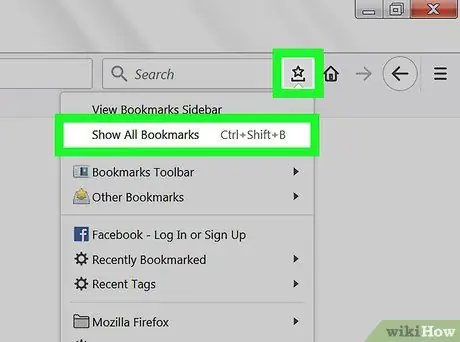
ধাপ 4. ফায়ারফক্সে সংরক্ষিত বুকমার্কগুলি পরিচালনা করতে বুকমার্ক লাইব্রেরি খুলুন।
যদি আপনার প্রচুর বুকমার্ক মুছে ফেলার প্রয়োজন হয়, বুকমার্ক লাইব্রেরি আপনাকে সেগুলি খুঁজে পেতে এবং প্রচুর পরিমাণে মুছে ফেলার অনুমতি দেয়।
- ক্লিপবোর্ড বাটনে ক্লিক করুন, তারপর "সমস্ত বুকমার্ক দেখান" নির্বাচন করুন, অথবা কমান্ড/Ctrl+⇧ Shift+B কী সমন্বয় টিপুন।
- Ctrl/⌘ কমান্ড কী টিপে এবং ধরে রেখে একাধিক বুকমার্ক নির্বাচন করুন, এবং আপনি মুছে ফেলতে চান এমন প্রতিটি বুকমার্ক ক্লিক করুন।
8 এর মধ্যে 5 টি পদ্ধতি: সাফারিতে বুকমার্কগুলি সরানো
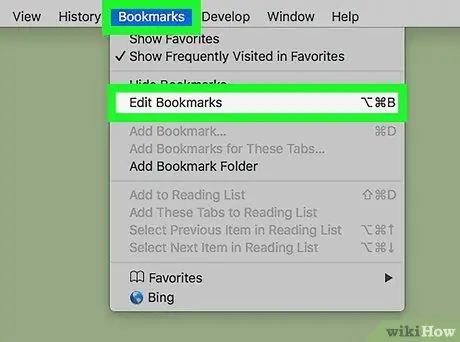
ধাপ 1. "বুকমার্কস" মেনুতে ক্লিক করুন এবং "বুকমার্কগুলি সম্পাদনা করুন" নির্বাচন করুন।
এর পরে, একটি বুকমার্ক ম্যানেজার উইন্ডো স্ক্রিনে উপস্থিত হবে।
আপনি কমান্ড+⌥ অপশন+বি কী সমন্বয় টিপতে পারেন।
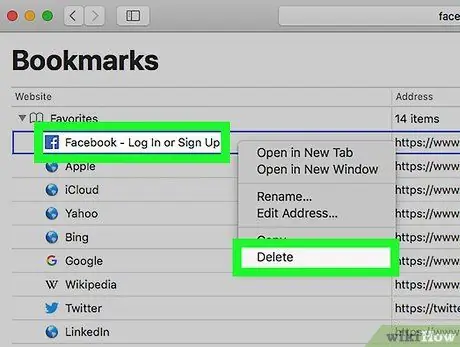
ধাপ 2. আপনি যে বুকমার্কগুলি মুছতে চান তার উপর ক্লিক করার সময় "কন্ট্রোল" বোতাম টিপুন, তারপরে "মুছুন" নির্বাচন করুন।
এর পরে, নির্বাচিত বুকমার্কগুলি অবিলম্বে মুছে ফেলা হবে।
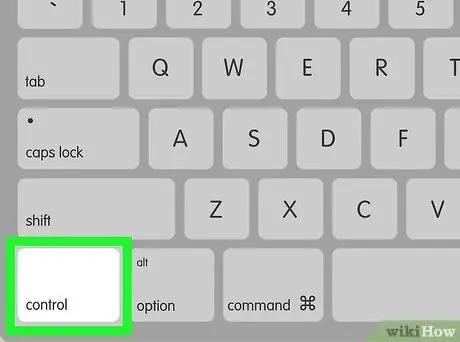
ধাপ the "পছন্দসই" বার থেকে যে বুকমার্কগুলি আপনি সরাতে চান তার উপর ক্লিক করার সময় "কন্ট্রোল" বোতাম টিপুন।
"প্রিয়" বারে একটি বুকমার্ক দ্রুত মুছে ফেলার জন্য, বুকমার্কে ডান ক্লিক করুন এবং "মুছুন" নির্বাচন করুন।
8 এর 6 পদ্ধতি: ক্রোম মোবাইল সংস্করণে চিহ্নিতকরণ
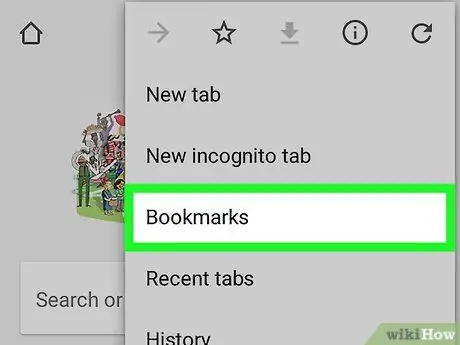
ধাপ 1. ক্রোম মেনু বোতাম (⋮) স্পর্শ করুন এবং "বুকমার্কস" নির্বাচন করুন।
এর পরে, সংরক্ষিত বুকমার্কগুলির একটি তালিকা স্ক্রিনে উপস্থিত হবে। যদি মেনু বোতাম (⋮) উপস্থিত না হয়, তবে স্ক্রিনটি কিছুটা নিচের দিকে স্লাইড করার চেষ্টা করুন।
- আপনি যদি ইতিমধ্যেই আপনার গুগল অ্যাকাউন্ট ব্যবহার করে সাইন ইন করে থাকেন, তাহলে সমস্ত সিঙ্ক করা বুকমার্কগুলিও দেখানো হবে।
- এই প্রক্রিয়াটি অ্যান্ড্রয়েড এবং আইওএস উভয় ডিভাইসে ইনস্টল করা ক্রোমের ক্ষেত্রে প্রযোজ্য।
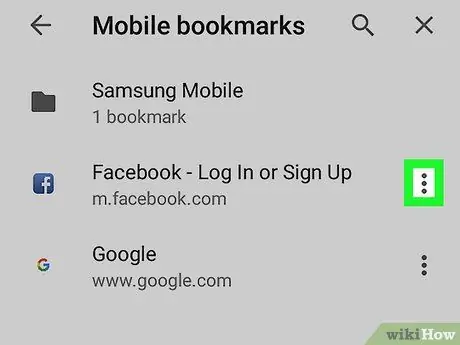
ধাপ 2. আপনি যে বুকমার্কটি মুছে ফেলতে চান তার পাশে মেনু বোতাম (⋮) স্পর্শ করুন।
এর পরে, স্ক্রিনে একটি ছোট মেনু উপস্থিত হবে।
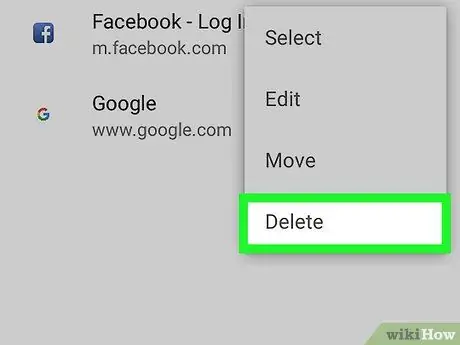
ধাপ the বুকমার্ক মুছতে "মুছুন" স্পর্শ করুন
ক্রোম থেকে বুকমার্কটি অবিলম্বে সরানো হবে।
- যদি আপনি ভুলবশত একটি বুকমার্ক মুছে ফেলেন যা আপনি রাখতে চান, আপনি এটি পুনরুদ্ধার করতে "পূর্বাবস্থায় ফেরান" বিকল্পটি আলতো চাপতে পারেন। যাইহোক, বিকল্পটি কেবল কয়েক সেকেন্ডের জন্য উপস্থিত বা উপলব্ধ।
- যদি আপনি একটি বুকমার্ক ডিরেক্টরি মুছে ফেলেন, এতে সংরক্ষিত সমস্ত বুকমার্কগুলিও মুছে ফেলা হবে।

ধাপ 4. একাধিক বুকমার্ক নির্বাচন করতে একটি বুকমার্ক টিপুন এবং ধরে রাখুন।
আপনি যখন একটি বুকমার্ক টিপে ধরে রাখবেন তখন আপনি নির্বাচন মোডে প্রবেশ করবেন। এর পরে, আপনি অন্য একটি বুকমার্ক স্পর্শ করতে পারেন এটি নির্বাচনে যোগ করতে।
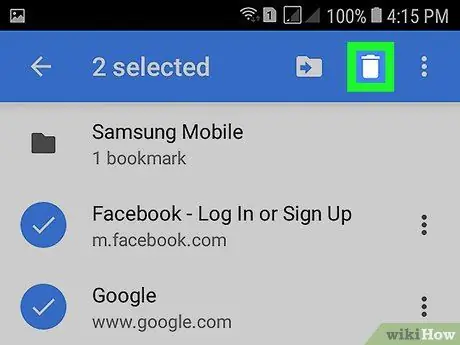
পদক্ষেপ 5. ট্র্যাশ আইকন স্পর্শ করে নির্বাচিত বুকমার্কগুলি মুছুন।
এর পরে, সমস্ত নির্বাচিত বুকমার্ক ক্রোম থেকে মুছে ফেলা হবে।
8 এর 7 নম্বর পদ্ধতি: সাফারি (iOS) এ বুকমার্কগুলি সরানো
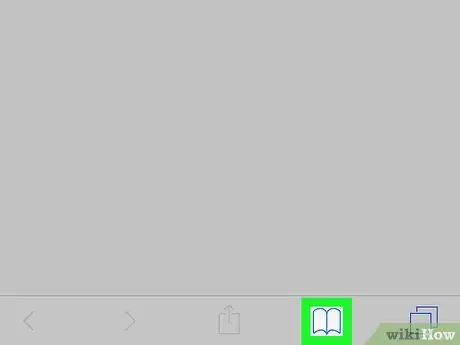
ধাপ 1. বুকমার্ক বোতামটি স্পর্শ করুন।
এটি স্ক্রিনের নীচে (আইফোন), বা ব্রাউজার উইন্ডোর শীর্ষে (আইপ্যাড)।
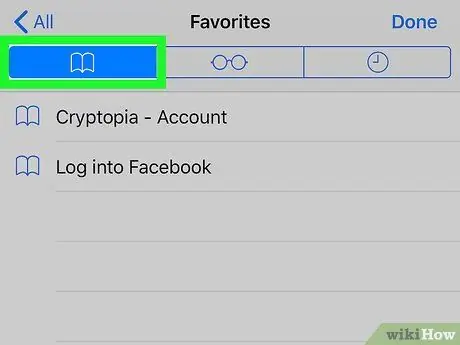
ধাপ 2. বুকমার্ক ট্যাব স্পর্শ করুন।
এই ট্যাবটি ব্রাউজারে সংরক্ষিত সমস্ত বুকমার্ক প্রদর্শন করে।
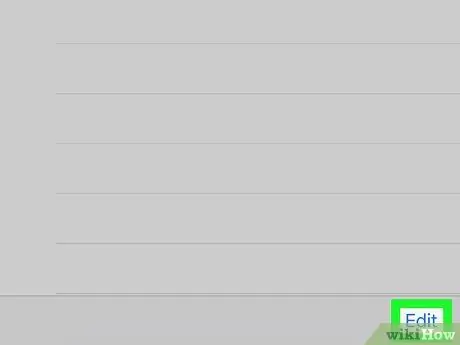
পদক্ষেপ 3. "সম্পাদনা করুন" বোতামটি স্পর্শ করুন।
এর পরে, আপনি বুকমার্ক তালিকায় বিদ্যমান বুকমার্কগুলি মুছে ফেলতে পারেন।
আপনি যে বুকমার্কগুলি মুছে ফেলতে চান তা যদি একটি ডিরেক্টরিতে সংরক্ষিত থাকে, প্রথমে ডিরেক্টরিটি খুলুন, তারপরে "সম্পাদনা করুন" বোতামটি স্পর্শ করুন।
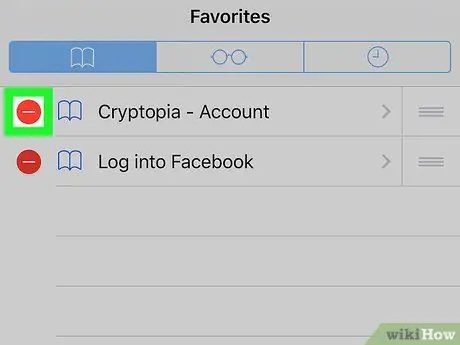
ধাপ 4. আপনি যে বুকমার্ক বা ডিরেক্টরিটি মুছে ফেলতে চান তার পাশে "-" বোতামটি স্পর্শ করুন।
এর পরে, নির্বাচন নিশ্চিত করতে "মুছুন" স্পর্শ করুন।
আপনি "পছন্দসই" বা "ইতিহাস" (ব্রাউজিং ইতিহাস) ডিরেক্টরিগুলি মুছে ফেলতে পারবেন না, তবে আপনি এখনও সেই ডিরেক্টরিগুলিতে যে কোনও বুকমার্ক বা এন্ট্রি মুছে ফেলতে পারেন।
8 এর 8 ম পদ্ধতি: অ্যান্ড্রয়েড ব্রাউজারে চিহ্নহীন
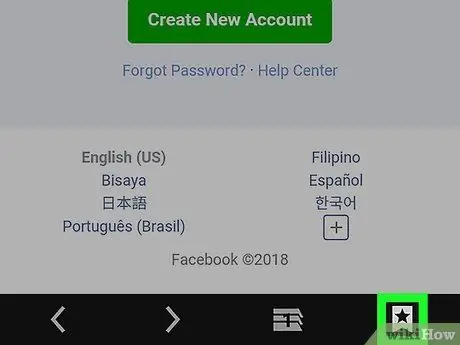
ধাপ 1. স্ক্রিনের শীর্ষে উপস্থিত বুকমার্ক বোতামটি স্পর্শ করুন।
বোতামটিতে একটি বুকমার্ক সহ একটি আইকন রয়েছে। এর পরে, বুকমার্ক ম্যানেজার পৃষ্ঠাটি স্ক্রিনে প্রদর্শিত হবে।
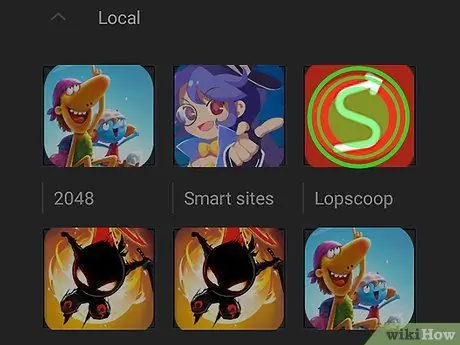
ধাপ 2. আপনি যে বুকমার্কটি মুছে ফেলতে চান তা চেপে ধরে রাখুন।
এর পরে, একটি নতুন মেনু উপস্থিত হবে।
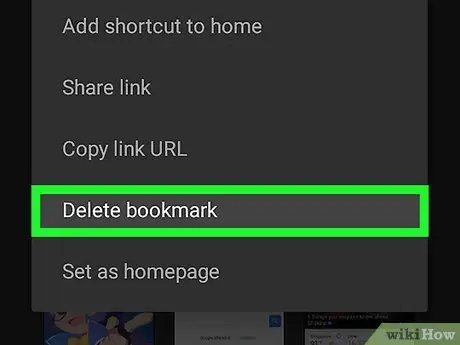
ধাপ 3. বুকমার্ক মুছতে "বুকমার্ক মুছুন" স্পর্শ করুন।
নির্বাচন নিশ্চিত করার পরে, বুকমার্ক মুছে ফেলা হবে। মনে রাখবেন যে আপনি মুছে ফেলা বুকমার্কগুলি পুনরুদ্ধার করতে পারবেন না।






